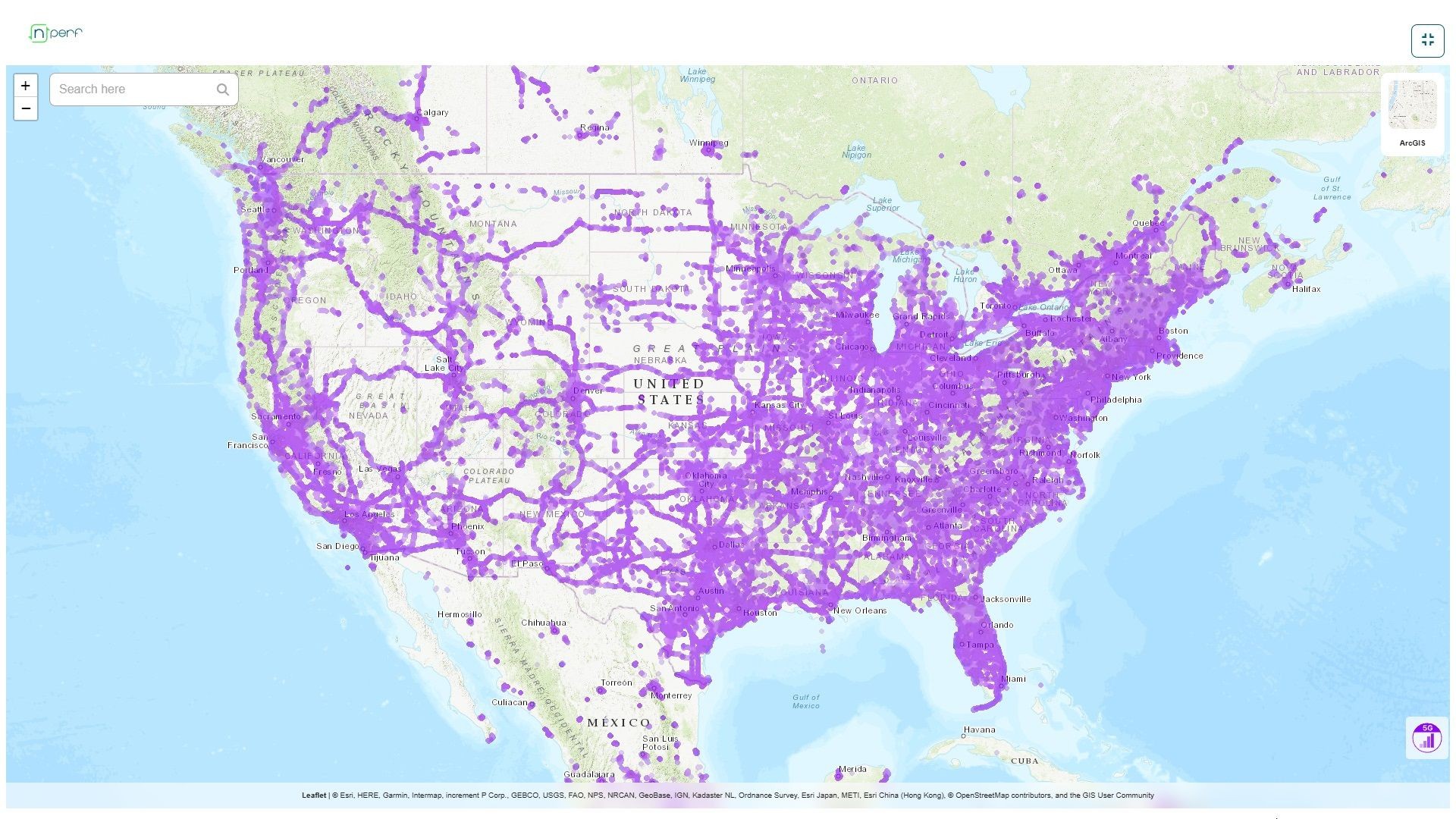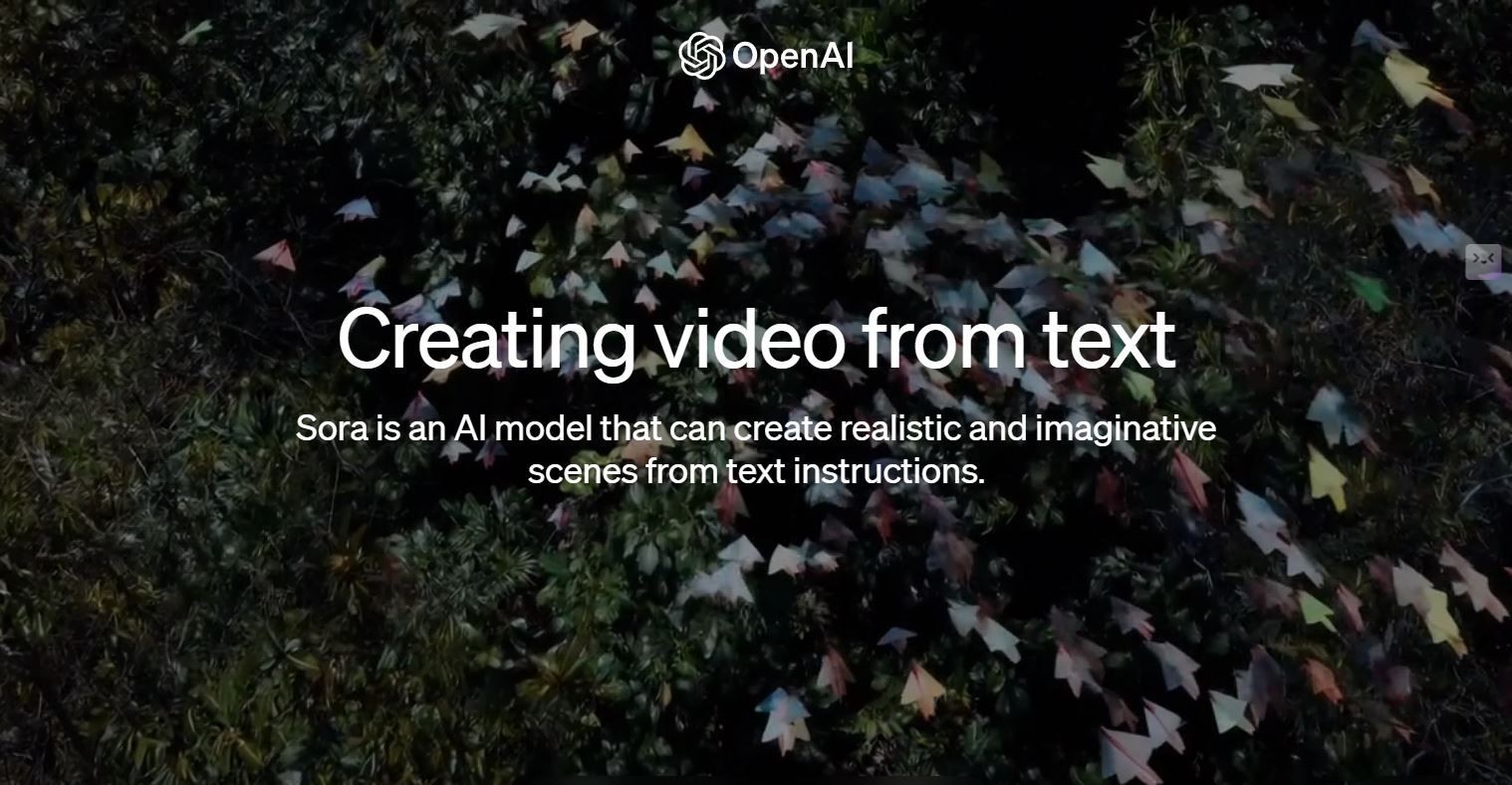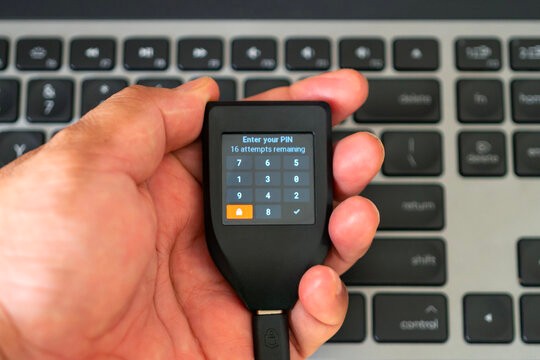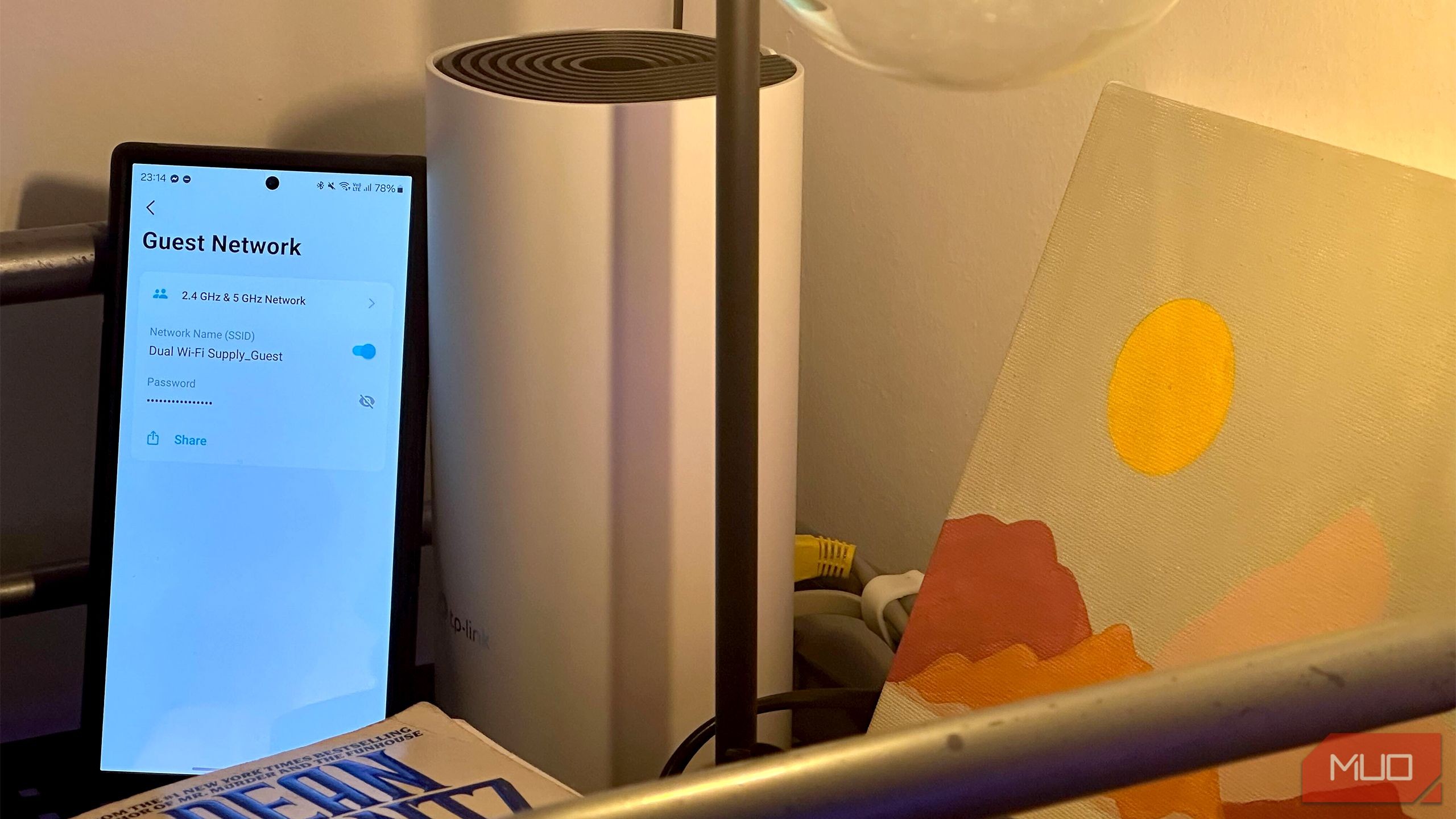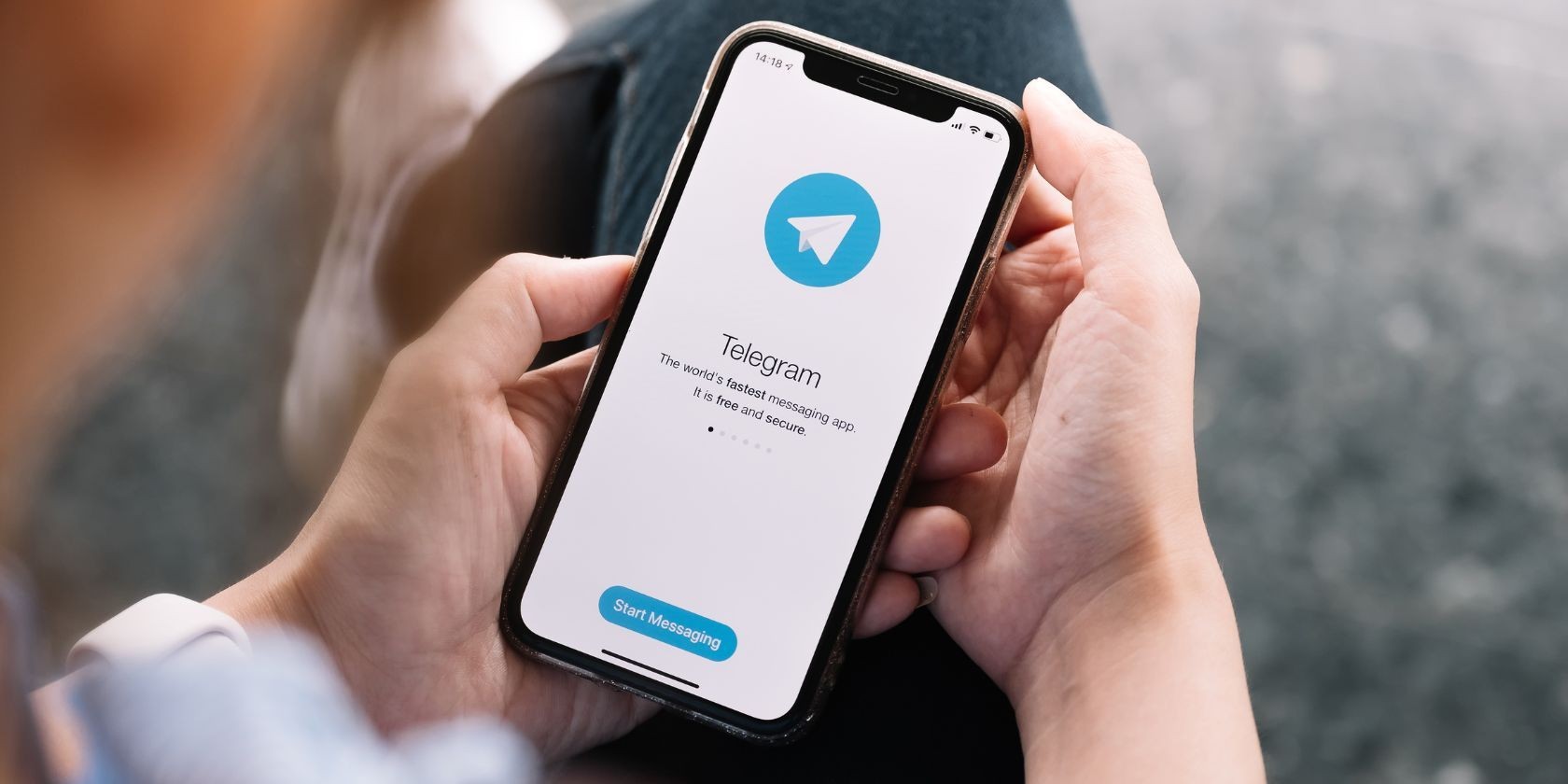Contents
Giới Thiệu Về Balena Etcher
Balena Etcher là một công cụ miễn phí giúp bạn dễ dàng ghi tệp ISO vào USB hoặc thẻ nhớ SD. Công cụ này hỗ trợ nhiều hệ điều hành như macOS, Windows và Linux, giúp bạn tạo USB khởi động một cách đơn giản và nhanh chóng.
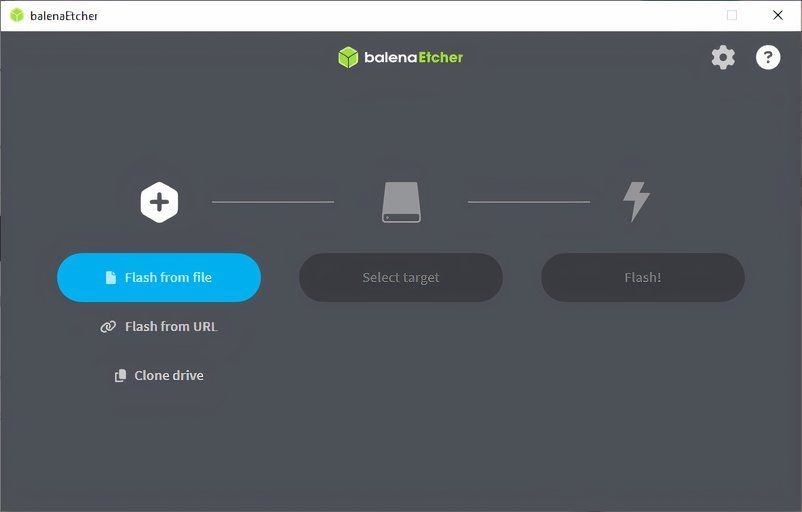 Balena Etcher giao diện chính
Balena Etcher giao diện chính
Tải xuống: Etcher (Miễn phí)
Chỉ cần nhấp vào nút Tải xuống. Trang web sẽ tự động phát hiện hệ điều hành của bạn và đảm bảo phiên bản phù hợp được tải xuống. Trên Windows và macOS, bạn cần cài đặt Etcher. Người dùng Linux có hệ thống hỗ trợ tệp AppImage có thể chạy Etcher bằng cách nhấp đúp vào tệp đã tải xuống.
Ghi Tệp ISO Vào USB Hoặc Thẻ Nhớ SD Với Etcher
Để tạo USB khởi động hoặc thẻ nhớ SD từ tệp ISO đã tải xuống máy tính của bạn:
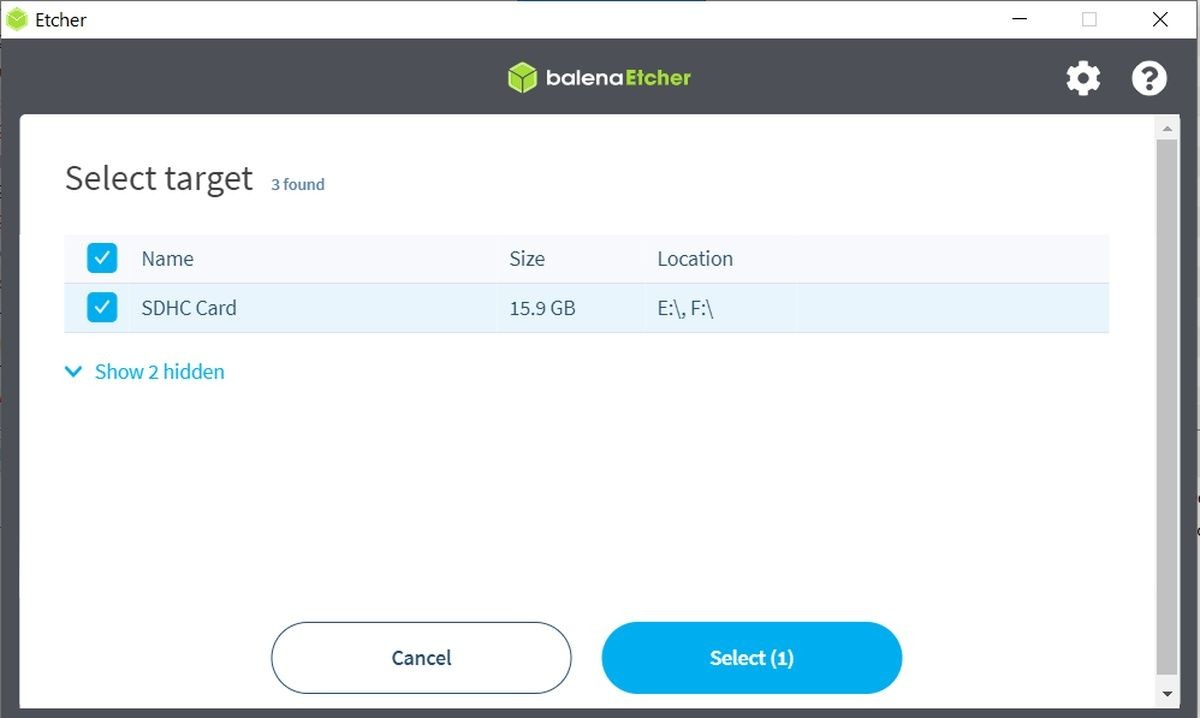 Chọn thiết bị để ghi
Chọn thiết bị để ghi
- Kết nối USB hoặc chèn thẻ nhớ SD vào đầu đọc thẻ.
- Khởi chạy Etcher, sau đó chọn Ghi từ tệp.
- Duyệt máy tính để tìm tệp ISO đã tải xuống, sau đó chọn tệp và nhấp OK.
- Tiếp theo, nhấp Chọn thiết bị, sau đó tìm USB hoặc thẻ nhớ SD bạn muốn sử dụng.
- Nhấp OK rồi Ghi.
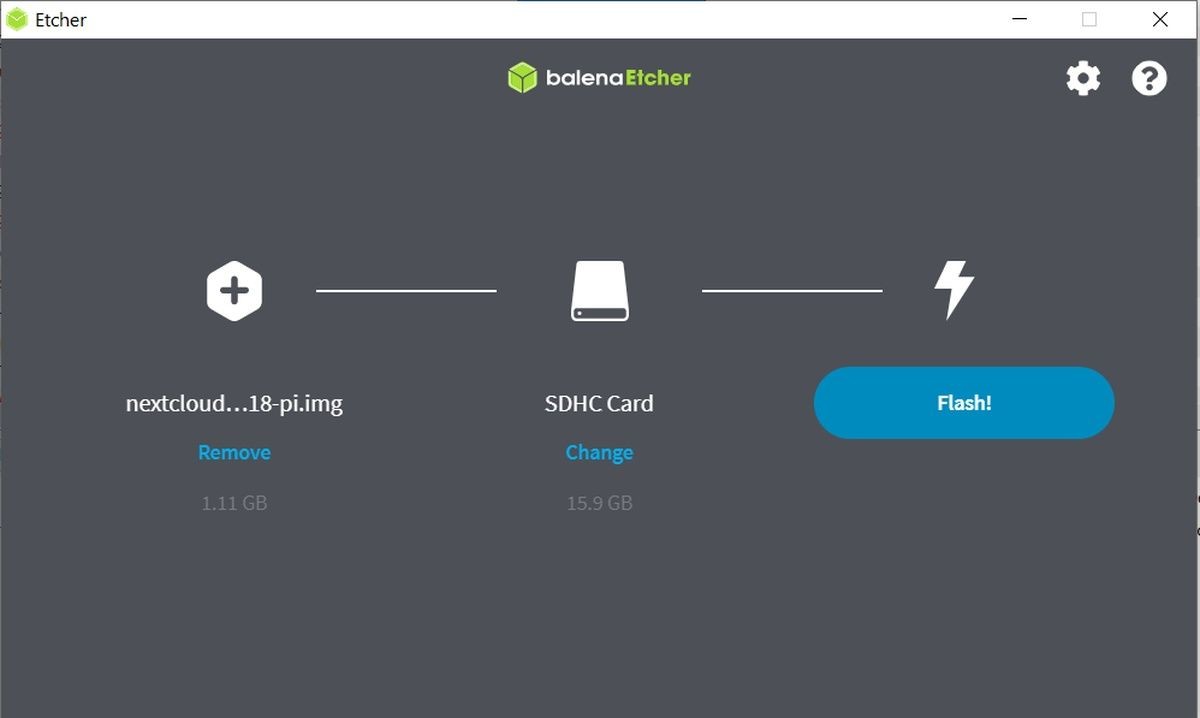 Ghi ISO vào USB với Etcher
Ghi ISO vào USB với Etcher
Etcher sẽ tiến hành ghi tệp ISO vào thiết bị đã chọn. Hãy đợi quá trình hoàn tất, vì sẽ có giai đoạn kiểm tra.
Ứng dụng sẽ thông báo khi quá trình hoàn thành. Chỉ sau đó bạn mới nên tháo USB hoặc thẻ nhớ SD.
Ghi Tệp ISO Từ Internet Với Etcher
Đôi khi, bạn không có tệp ISO trên máy tính mà nó có sẵn dưới dạng tệp có thể tải xuống từ internet.
Thay vì tải xuống máy tính trước, bạn có thể yêu cầu Etcher lấy tệp trực tiếp từ internet và ghi vào USB hoặc thẻ nhớ SD của bạn.
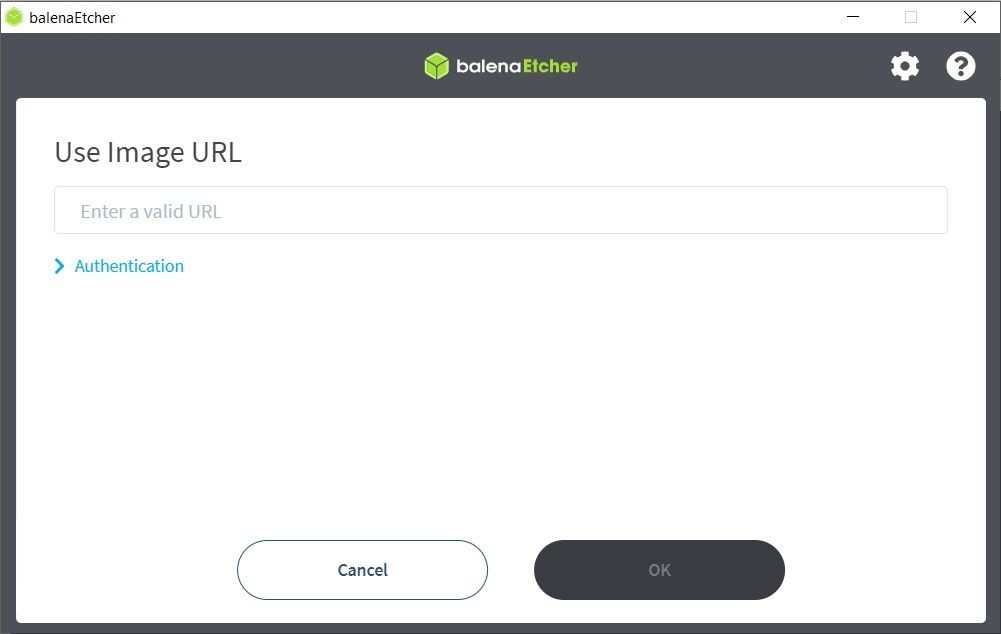 Sao chép tệp ISO từ trang web vào USB
Sao chép tệp ISO từ trang web vào USB
Mở trình duyệt của bạn trên trang web cung cấp URL của tệp ISO.
- Kết nối USB hoặc chèn thẻ nhớ SD vào đầu đọc thẻ.
- Khởi chạy Etcher, sau đó nhấp Ghi từ URL.
- Sao chép URL tệp vào trường Nhập URL hợp lệ.
- Nếu cần thông tin đăng nhập, nhấp Xác thực, nhập tên người dùng và mật khẩu, sau đó nhấp OK.
- Nhấp Chọn thiết bị, sau đó duyệt để tìm USB hoặc thẻ nhớ SD bạn đang sử dụng.
- Nhấp OK, sau đó Ghi.
Không tháo USB hoặc thẻ nhớ SD cho đến khi quá trình hoàn tất.
Sao Chép Ổ Đĩa Với Etcher Để Sao Lưu Dễ Dàng
Ngoài việc ghi tệp ISO với Etcher, bạn cũng có thể tạo chúng. Điều này có nhiều ứng dụng, từ việc tạo hình ảnh đĩa của SSD trên PC đến sao lưu USB. Bạn thậm chí có thể sử dụng tính năng sao chép của Etcher để sao lưu thẻ nhớ SD của Raspberry Pi.
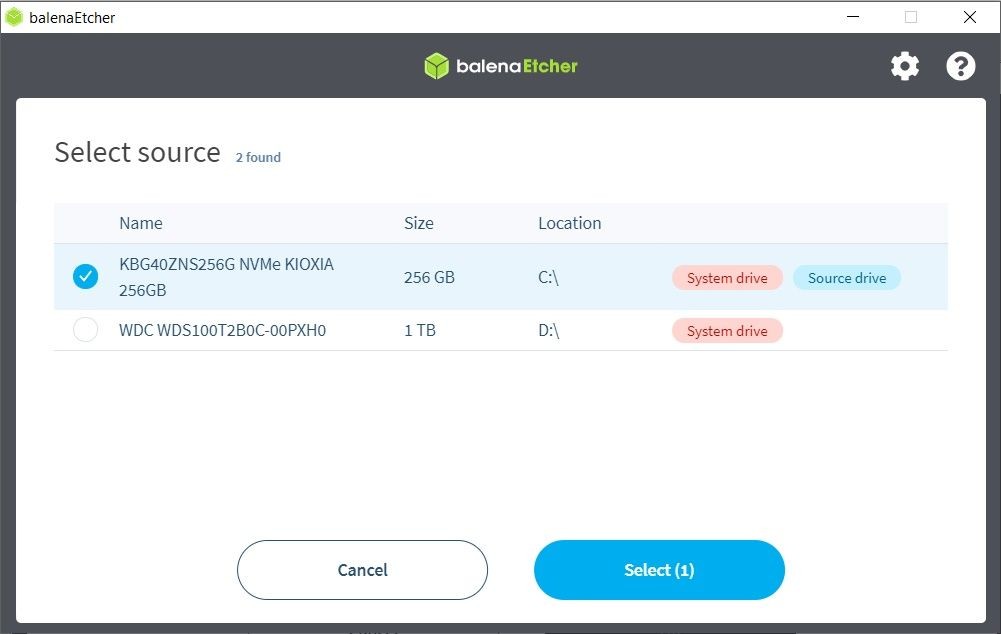 Sao chép hình ảnh đĩa trong Etcher
Sao chép hình ảnh đĩa trong Etcher
Bắt đầu bằng cách đảm bảo ổ đĩa bạn đang ghi vào có dung lượng đủ để chứa nội dung của ổ nguồn. Cũng cần kiểm tra rằng cả hai thiết bị đều được kết nối với máy tính của bạn. Sau đó:
- Khởi chạy Etcher và chọn Sao chép ổ đĩa.
- Nhấp vào nút radio của ổ nguồn, sau đó Chọn.
- Nhấp Chọn thiết bị và chọn USB hoặc thẻ nhớ SD bạn đang sử dụng.
- Nhấp OK, sau đó Ghi.
Đợi quá trình hoàn tất. Nếu bạn định sao chép SSD nội bộ, điều này có thể mất một thời gian, vì vậy sự kiên nhẫn là rất quan trọng ở đây. Khi quá trình hoàn tất, ổ đĩa đích sẽ có bản sao hoàn chỉnh của ổ đĩa nguồn. Điều này có thể được sử dụng để khôi phục đĩa trong trường hợp hỏng hóc, ví dụ.
Tìm Hiểu Về Màn Hình Cài Đặt Của Etcher
Ngoài ba tính năng chính tạo ISO, Etcher còn có một số cài đặt bổ sung. Những cài đặt này được truy cập bằng cách nhấp vào biểu tượng bánh răng ở góc trên bên phải của cửa sổ ứng dụng.
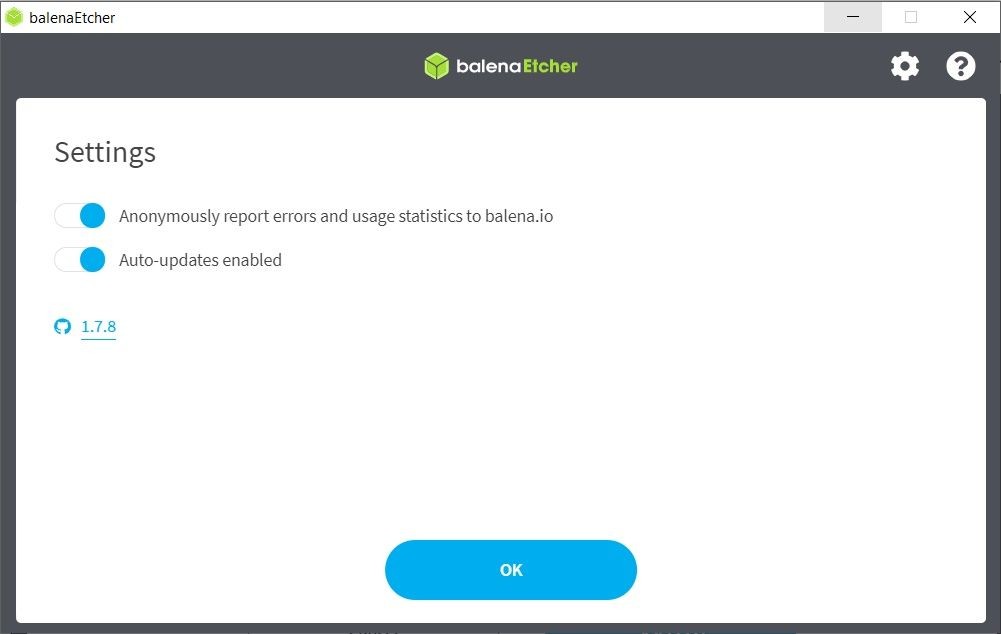 Cài đặt Etcher
Cài đặt Etcher
Cài đặt đầu tiên là tùy chọn bảo mật. Bạn có thể tắt tùy chọn này, nhưng mặc định Etcher được thiết lập để Báo cáo lỗi và thống kê sử dụng ẩn danh cho balena.io.
Cài đặt khác là về cập nhật. Đáng để bật Tự động cập nhật lên, vì điều này đảm bảo ứng dụng luôn được cập nhật, bảo vệ bạn khỏi các lỗi hoặc lỗ hổng có thể bị khai thác trong ứng dụng.
Cách Tốt Nhất Để Ghi ISO Vào USB
Tất cả các hệ điều hành đều có phương pháp riêng để ghi tệp ISO hoặc hình ảnh đĩa IMG vào USB hoặc thẻ nhớ SD. Ví dụ, Linux, macOS và cài đặt Windows có thể được chuyển đổi thành hình ảnh đĩa. Điều này có thể được sử dụng làm bản sao lưu, sẵn sàng để hình ảnh một hoặc nhiều máy tính mới.
Trong khi đó, bạn có thể sử dụng lệnh dd để ghi dữ liệu vào USB trên Linux và macOS. Đối với nhiều người dùng, lệnh dd là đỉnh cao của việc ghi hình ảnh đĩa vào USB hoặc các thiết bị lưu trữ flash khác.
Nhưng nếu bạn sử dụng Windows hoặc đơn giản là không muốn vật lộn với dòng lệnh, có một phần mềm tuyệt vời gọi là Etcher.
Đây là một ứng dụng máy tính để bàn cho phép tạo USB khởi động hoặc thẻ nhớ SD với tệp ISO hoặc IMG một cách dễ dàng, trực quan và điều khiển bằng chuột. Nó cũng có sẵn cho tất cả các hệ điều hành máy tính để bàn. Dù bạn chọn phương pháp nào để ghi dữ liệu vào USB hoặc thẻ nhớ SD, việc biết cách sử dụng Etcher có thể tiết kiệm thời gian cho bạn.
-
Etcher có miễn phí không?
- Có, Etcher hoàn toàn miễn phí để tải xuống và sử dụng.
-
Etcher hỗ trợ những hệ điều hành nào?
- Etcher hỗ trợ macOS, Windows và Linux.
-
Làm thế nào để tạo USB khởi động với Etcher?
- Bạn chỉ cần kết nối USB, chọn tệp ISO và nhấp vào nút Ghi trong Etcher.
-
Tôi có thể sao chép ổ đĩa với Etcher không?
- Có, Etcher có tính năng Sao chép ổ đĩa để bạn có thể sao lưu dữ liệu từ ổ đĩa này sang ổ đĩa khác.
-
Etcher có tự động cập nhật không?
- Có, bạn có thể bật tính năng Tự động cập nhật trong cài đặt của Etcher để đảm bảo ứng dụng luôn được cập nhật.
-
Tôi có thể ghi tệp ISO từ internet với Etcher không?
- Có, bạn có thể sử dụng tính năng Ghi từ URL để ghi tệp ISO trực tiếp từ internet vào USB hoặc thẻ nhớ SD.
-
Etcher có an toàn để sử dụng không?
- Có, Etcher là một công cụ an toàn và được nhiều người dùng tin tưởng.
Kết Luận
Balena Etcher là một công cụ mạnh mẽ và dễ sử dụng để ghi tệp ISO vào USB hoặc thẻ nhớ SD. Với khả năng tạo USB khởi động, sao chép ổ đĩa và ghi tệp từ internet, Etcher là lựa chọn lý tưởng cho cả người dùng cá nhân và doanh nghiệp. Hãy thử sử dụng Etcher để trải nghiệm sự tiện lợi và hiệu quả mà nó mang lại.